Nakon kojeg možete snimati video na računalu. Program za snimanje videozapisa s zaslona računala "Screen Camera
Želite li čitati video tutorial, online emitirati ili proći novu računalnu igru? Tada ćete zasigurno koristiti višenamjenski program za snimanje videozapisa s zaslona računala. "" Fotoaparat"Ovo je prikladan softver, s kojim svaki korisnik računala može snimati sve radnje koje se obavlja tijekom računala.
Iz članka ćete saznati o osnovnim načelima programa. A ako to nije dovoljno, posjetite službenu stranicu aplikacije koja prikazuje detaljne informacije o mogućnostima i značajkama "zaslonske kamere" - http://screencam.ru.
Prikladna postavka snimanja
Program podržava tri načina snimanja, od kojih svaki možete koristiti prilikom snimanja valjka. Na primjer, ako želite popraviti cijeli zaslon, dovoljno je samo jedan klik na isti gumb za konfiguriranje zapisa. Ako želite ukloniti odvojeni dio zaslona ili određenu aplikaciju nije problem! Samo podesite granice snimanja pomicanjem miša s posebnim okvirom na zaslonu. Štoviše, u odgovarajućim grafikonima možete registrirati širinu i visinu videa, koji je koristan u slučajevima gdje trebate ukloniti videozapis određene veličine.
Snimanje videozapisa sa zvukom
Bezuvjetni plus programi - funkcija snimanja videozapisa sa zvukom. Važno je napomenuti da kao audio pratnje mogu djelovati kao puni glasovni komentari snimljeni pomoću mikrofona i originalnog zvučnog zapisa video emiture, igara, itd., Pa čak i odmah sve zajedno. U tom slučaju možete podesiti glasnoću ručno podešavanjem na posebnoj razini.

Materijal za uređivanje
Zapis je dovršen? Vrijeme je za uređivanje sadržaja valjka. Možete ispraviti u programu za snimanje videozapisa s zaslona klikom na prozor Pregled preko gumba za uređivanje. Mekana će odmah predložiti podrezivati \u200b\u200bvaljak i ukloniti dodatne fragmente iz njega, koji su slučajno uklonjeni.
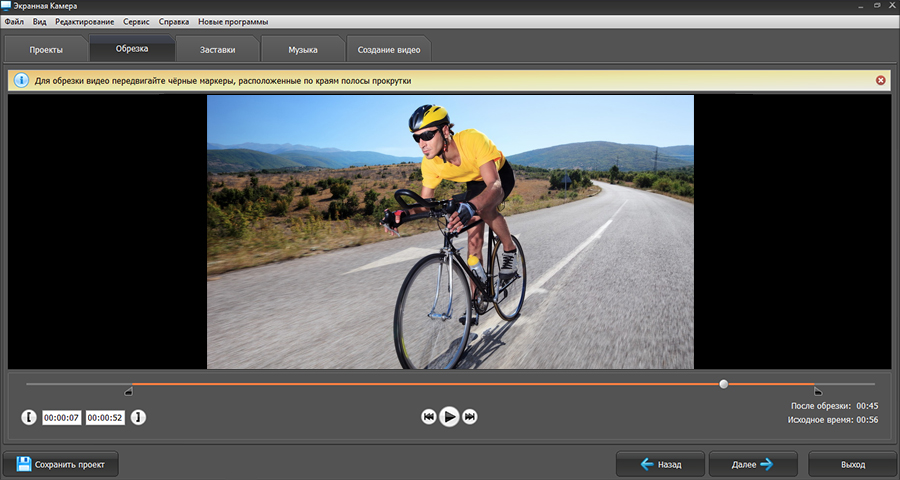
U sljedećoj fazi rada u uredniku možete dodati video sekvencere i titre razvijanjem od nule u posebnom izborniku. Također možete koristiti predloženi program rada, jednostavno ispunjavanjem potrebnih informacija.
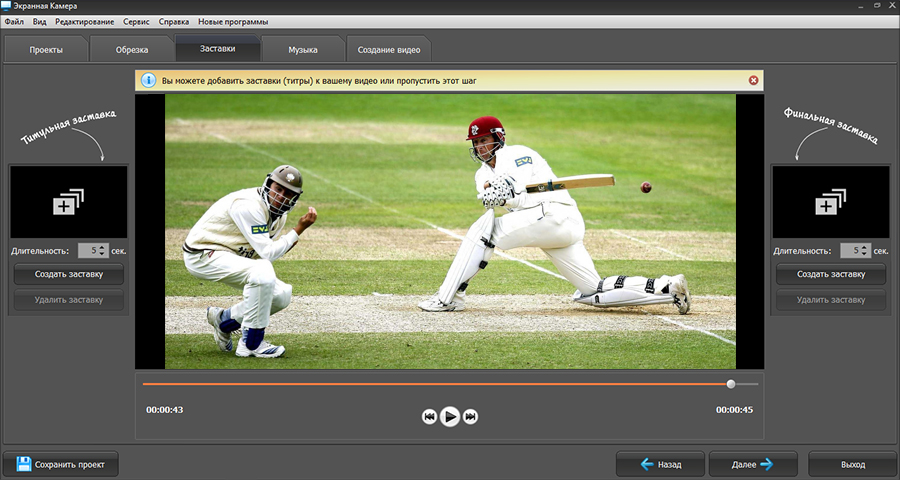
Posebna pozornost je vrijedna kartica glazbe. Ovdje možete dodati pozadinu melodiju u videozapisu. Ova značajka je posebno korisna u slučajevima kada je videozapis u početku uklonjen bez zvuka.
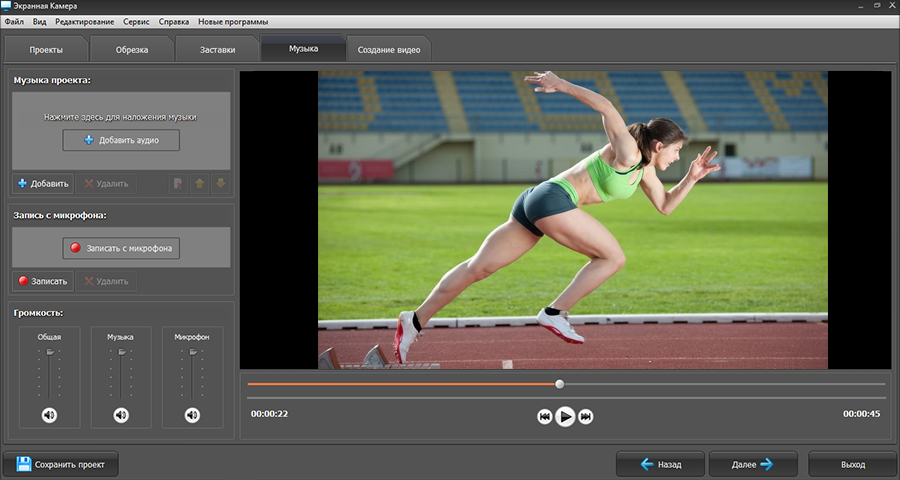
Spremanje videozapisa
Spreman! Sada možete spremiti video na računalu s bilo kojim produženjem, biti to AVI, MP4, MOV ili nešto drugo. Također, videozapis se može odmah preuzeti na vaš kanal na usluzi YouTube ili pisati na disk, prethodno razvijajući prekrasan interaktivni izbornik za to.

« Fotoaparat"Ovo je program za snimanje videozapisa s zaslona računala, od kojih će se web korisnika cijeniti bilo koji korisnik računala. Instaliranjem softvera dobit ćete zgodan alat za stvaranje videozapisa koji će vam pomoći razgovor u skype, online prijenosu, valjcima za obuku.
Ovdje ću razmotriti najlakše, najvredniji, najviše brz način Postavite videozapis s zaslona monitora s glasom i bez uporabe posebni programi.
Bit će o Screencast-O-Matic uslugu. Ovo je online usluga, omogućuje vam snimanje i upravljanje postavki snimanja videozapisa izravno u prozoru preglednika. Morate instalirati samo mali preglednik aplikacije (instaliran automatski web-mjesto, a kasnije se jednostavno slažete s pokretanjem ako počnete snimati videozapise s zaslona monitora pomoću ove stranice).
Screencast-O-Matić je već vrlo popularan, sudeći po zahtjevima u statistici Yandexa, a ne bez razloga! Spreman sam izraziti odobrenje i pozitivne povratne informacije ovoj usluzi, jer Nakon nekoliko pokušaja korištenja nekih programa pronađenih za snimanje videozapisa (uglavnom plaćena, s užasnim ograničenjima za probne verzije ili s naknadnim ne-upućenim datotekama snimanja) ispostavilo se da je Screencast-O-Matić bio najjasniji, potpuno operativni i zadovoljavajući moje Zadaci postavljeni, naime: zabilježite demonstraciju zaslona, \u200b\u200buz pozadinsko osvjetljenje radnji pokazivača miša, s glasom s mikrofona. A onda završio zapis, spasio sam format MP4 poznat nam, koji bez problema reproducira na mojim Windows igračima.
Snimite videozapis s ekrana ili s web-kamere: Screencast-O-Matic
Besplatna verzija
Isticanje akcije pokazivača miša
Snimanje se može obaviti i sa zaslona monitora i s web-kamere (sami)
Video publikacija u YouTubeu (HD)
Za jednostavne zadatke, to može biti dovoljno za početnike!
U plaćenoj verziji (15 $ godišnje)
Nedostatak vodenog žiga
Videozapis bilo koje vrijeme
Alati za uređivanje videozapisa
Sposobnost povećanja fragmenata zaslona
Montaža pozadinska glazba s računala za video
Video publikacije odabrati iz različitih video hostinga
Pisanje na skriptu
Snimanje videozapisa s zaslona monitora - najlakši način za početnike
Dakle, za pisanje video s zaslona online idite na web-lokaciju screencast-o-matic.com. Web stranice na engleskom jeziku, ali intuitivno razumjeti. Kliknite gumb desno od videozapisa Početi snimati., nakon čega ćete doći do stranice na kojoj želite preuzeti datoteku aplikaciju za preglednik (veliki gumb na vrhu zaslona), a zatim ažurirajte ovu stranicu preglednika, prihvatite da pokrenete aplikaciju datoteke u skočnom prozoru i Već ćete imati natpis na istom gumbu " Lansiranje snimača."(Lansiranje snimača).
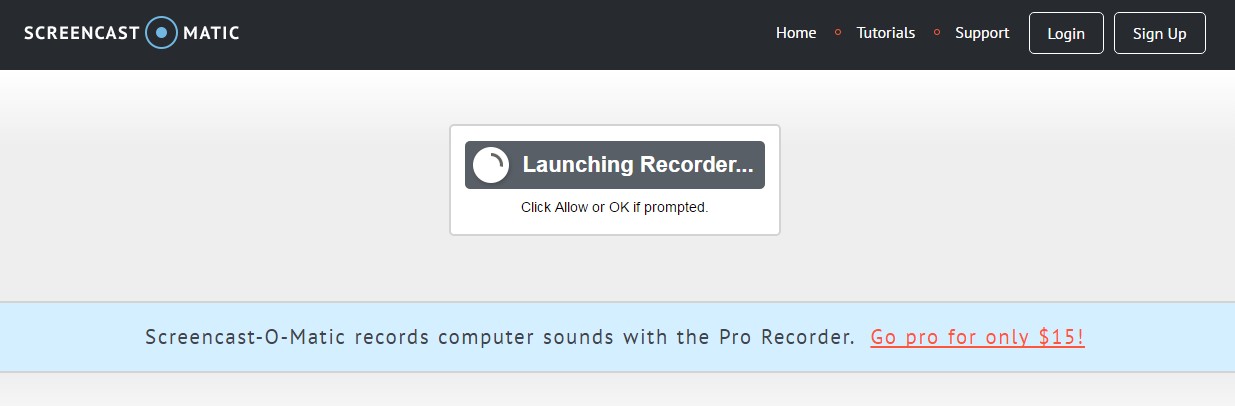
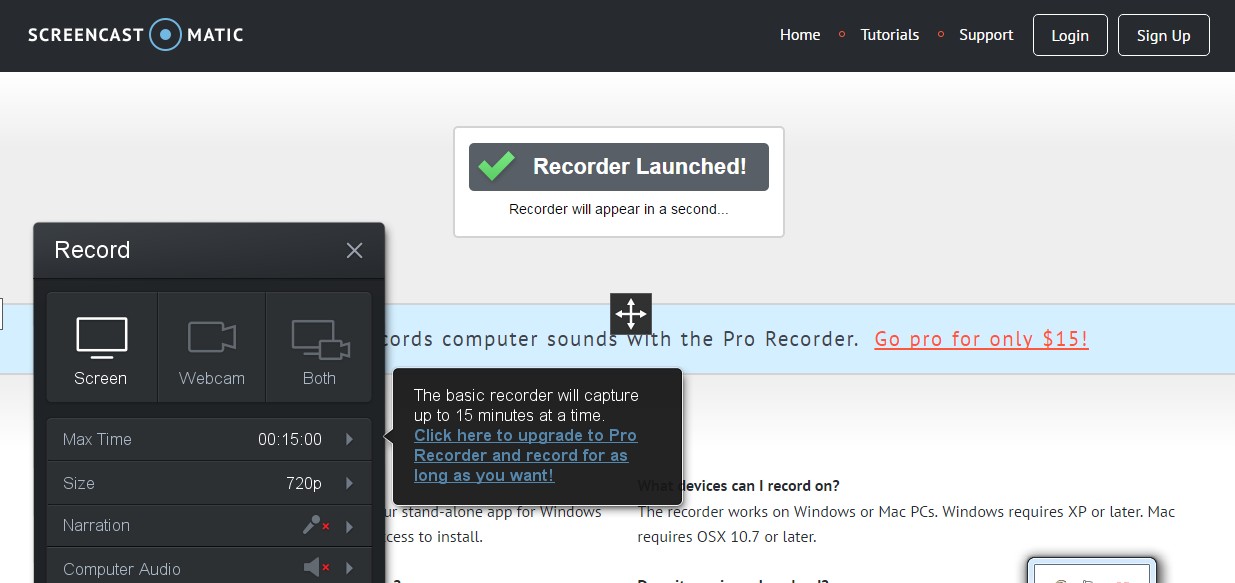
Nakon nekoliko sekundi na gumb, bit će ažuriran natpis "" (snimač), a postavke će se pojaviti za snimanje videozapisa i okvir za snimanje zaslona (koji se može podesiti u veličini i premjestiti), ispod okvira biti glavni gumbi: snimanje, postavke, zatvorite, Nakon zaustavljanja, pojavit će se i zapis gotov gumb (nastaviti) ići na očuvanje stranice video.

Na stranici Spremi morate navesti mapa za spremanje na računalu i odaberite poznat po sustavu Windows format (na primjer MP4ili AVI ako ih ima).
Što za snimanje videozapisa s ekrana? Ako ste već u potrazi za programima za snimanje videozapisa s ekrana, onda već imate odgovor na ovo pitanje) dobro, općenito, često treba novak videozapisa, ali ne nužno. Snimanje videozapisa s računalnog zaslona omogućuje vam da stvorite priručnike za obuku po korak za korištenje posebnih programa, sustava, web-lokacija itd. Zapisi s ekrana (ili se nazivaju "Screenshots") mogu se koristiti za prikaz proizvoda ili usluge. Ponekad postoji samo potreba za demonstracijom bilo čega s vašeg zaslona drug ili pratioca koji se nalazi na daljinu. Mogu biti zabilježeni intervjui, razgovori, ispitna pitanja ... Pa, svatko može imati svoje vlastite određene zadatkeTo će morati snimiti videozapise s zaslona računala sa ili bez zvuka.
